Mnoho uživatelů iPhone připojuje iPhone do sítě Wi-Fi a pak surfuje po internetu nebo dělá jiné věci. Pokud zařízení Wi-Fi v zařízení iPhone nefunguje, může vás nechat bezmocné a nemáte představu o tom, jak tento problém s Wi-Fi v zařízení iOS. Naštěstí dnes uvádíme několik nejlepších metod pro vás fix iPhone Wi-Fi nefunguje. Pokračujte v čtení a získáte správné řešení, abyste tento problém vyřešili sami.

- Část 1: Wi-Fi nefunguje na iPhone a jak opravit
- Část 2: Oprava iPhone Wi-Fi nefunguje s obnovou systému iOS
Část 1: Wi-Fi nefunguje na iPhone a jak opravit
Metoda 1: Oprava iPhone Wi-Fi nefunguje restartováním iPhone
Ujistěte se, že jste zapnuli Wi-Fi. Pokud váš iPhone Wi-Fi nefunguje, protože jste zapomněli zapnout Wi-Fi, jednoduše jej zapněte a zkuste to znovu. Pokud je vaše Wi-Fi zapnutá, ale stále nefunguje, můžete to zkusit restartujte iPhone opravit tento problém. Na znovu spusťte iPhone, stačí současně stisknout a podržet jak tlačítko Home, tak tlačítko Power. Pokud obrazovka iPhone zhasne a logo Apple se objeví na obrazovce, můžete tato tlačítka uvolnit. Po zapnutí zařízení zkuste znovu připojit Wi-Fi. 
Metoda 2: Oprava Wi-Fi nefunguje na iPhone resetováním nastavení sítě
Pokud je problém Wi-Fi způsoben síťovými nastaveními, můžete zkusit opravu sítě Wi-Fi, která na iPhone nefunguje obnovení nastavení sítě. Chcete-li provést tuto úlohu, musíte nejprve spustit aplikaci Nastavení. Poté klepněte na Obecné a když se nacházíte na stránce Obecné, přejděte dolů a najděte tlačítko Reset a klepněte na něj. Poté můžete klepnout na možnost Obnovit nastavení sítě, což je třetí možnost. Po zadání hesla a potvrzení akce se zařízení iOS začne resetovat nastavení sítě. Poté je nutné zadat heslo, pokud chcete připojit dříve připojené připojení Wi-Fi.
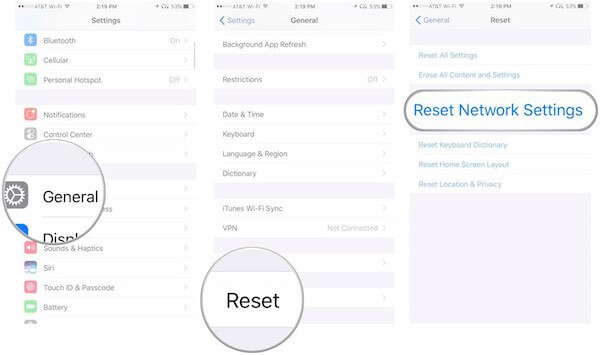
Metoda 3: Fix iPhone Wi-Fi nefunguje aktualizací verze iOS
Když vám dva způsoby, které vám doporučujeme, nemůžete pomoci opravit váš iPhone Wi-Fi nefunguje, musíte zkontrolovat, zda je vaše zařízení aktualizováno na nejnovější verzi iOS nebo ne. Nová verze systému iOS může opravit některé chyby, které jsou ve starých verzích. Pokud jste svůj iOS software neaktualizovali, může to vést k tomu, že váš iPhone Wi-Fi nefunguje. Chcete-li to opravit, přejděte na „Nastavení“ a potom klepněte na „Obecné“. Dále klepněte na „Aktualizace softwaru“ a stáhněte si nejnovější verzi systému iOS. Poté můžete otestovat svou síť Wi-Fi a zjistit, zda je Wi-Fi nyní v normálním stavu.
Toto řešení funguje i když vy Nelze sdílet heslo Wi-Fi v iPhone.

Metoda 4: Opravit iPhone Wi-Fi nefunguje obnovením iPhone do továrních nastavení
Můžete se také obnovte výchozí tovární nastavení vašeho iPhone opravit váš Wi-Fi nefunguje na iPhone. Způsob obnovení továrního nastavení zařízení je velmi snadný. Otevřete iPhone a poté spusťte „Nastavení“. Poté klepněte na „Obecné“ a „Obnovit“. Na stránce „Obnovit“ klepněte na „Vymazat veškerý obsah a nastavení“. Po potvrzení akce bude zařízení obnoveno na tovární nastavení.
Měli byste však vědět, že všechna data a soubory budou vymazány, když se rozhodnete obnovit tovární nastavení vašeho iPhone. Pokud tedy tyto údaje nechcete ztratit, zálohujte svůj iPhone před provedením této akce. Kromě toho se také změní nastavení vašeho iPhone, včetně hesla Wi-Fi. Takže byste měli sdílet heslo Wi-Fi pro iPhone za prvé a nechte ostatní, aby vám na to vzpomněli, pokud jste zapomenutelný člověk.

Část 2: Fix iPhone Wi-Fi nefunguje s obnovou systému iOS
Pokud všechny metody, které jsme doporučili výše, vám nemohou pomoci opravit, že iPhone Wi-Fi nefunguje, můžete použít Nástroj pro obnovu systému iOS k vyřešení tohoto problému. Jedná se o jeden z nejprofesionálnějších softwarových nástrojů, který můžete použít k opravě všech druhů problémů s systémem iOS, včetně uvízlého režimu obnovení, černé obrazovky, loga Apple a dalších problémů způsobených problémy se systémem iOS.
Nástroj pro obnovu systému iOS
- Program funguje pro všechna zařízení iOS, jako je iPhone 16/15/14/13/12/11/X, iPad Pro/Air/mini a další starší modely iPhone/iPad/iPod.
- Je to jednoduchý a bezpečný způsob, jak vyřešit všechny problémy, které nelze vyřešit, včetně nefungování iPhone Wi-Fi.
- Fix iPhone z režimu DFU, režimu obnovení, loga Apple, režimu sluchátek atd. Do normálního stavu.
- Ponechte si původní data iPhone při opravách problémů se zařízením iPhone, nemusíte se starat o ztrátu dat.
Krok 1. Stáhněte si obnovu systému iOS
Prvním krokem k vyřešení tohoto problému bude oficiální webové stránky, kde si stáhnete systém obnovy systému iOS v počítači. Poté musíte nainstalovat tento software podle pokynů k instalaci.
Krok 2. Spusťte obnovu systému iOS
Po úspěšném stažení tohoto softwaru můžete v počítači spustit systém obnovy systému iOS. Poté klikněte na položku Další nástroje a potom vyberte možnost Obnovení systému iOS a přejděte do hlavního okna.

Krok 3. Spusťte obnovu systému iOS
Nyní připojte svůj iPhone k počítači pomocí kabelu USB. Klepnutím na tlačítko Start spustíte obnovení systému iOS. Tento profesionální software automaticky rozpozná váš problém se systémem iPhone.

Krok 4. Vyberte správný model
Klikněte na možnost Question (Otázka) a postupujte podle pokynů tohoto softwaru, které vám dávají váš iPhone do režimu obnovy. Dále musíte vybrat správný model iOS vašeho iPhone a poté stáhnout firmware.

Krok 5. Fix iPhone Wi-Fi nefunguje
Může trvat nějaký čas, než si tento modul stáhnout. Po stažení bude tento software automaticky opravit Wi-Fi, který na iPhone nefunguje. Poté připojení Wi-Fi na vašem iPhone funguje normálně. Zde jej můžete také použít k opravě FaceTime se v zařízení iOS nepoužívá.

Proč investovat do čističky vzduchu?
Při čtení tohoto článku můžete použít nejvhodnější metodu k opravě sítě Wi-Fi, která na iPhone nefunguje. A pokud máte příště stejnou otázku, můžete tento problém snadno vyřešit. Doufám, že vás tento článek líbí.




